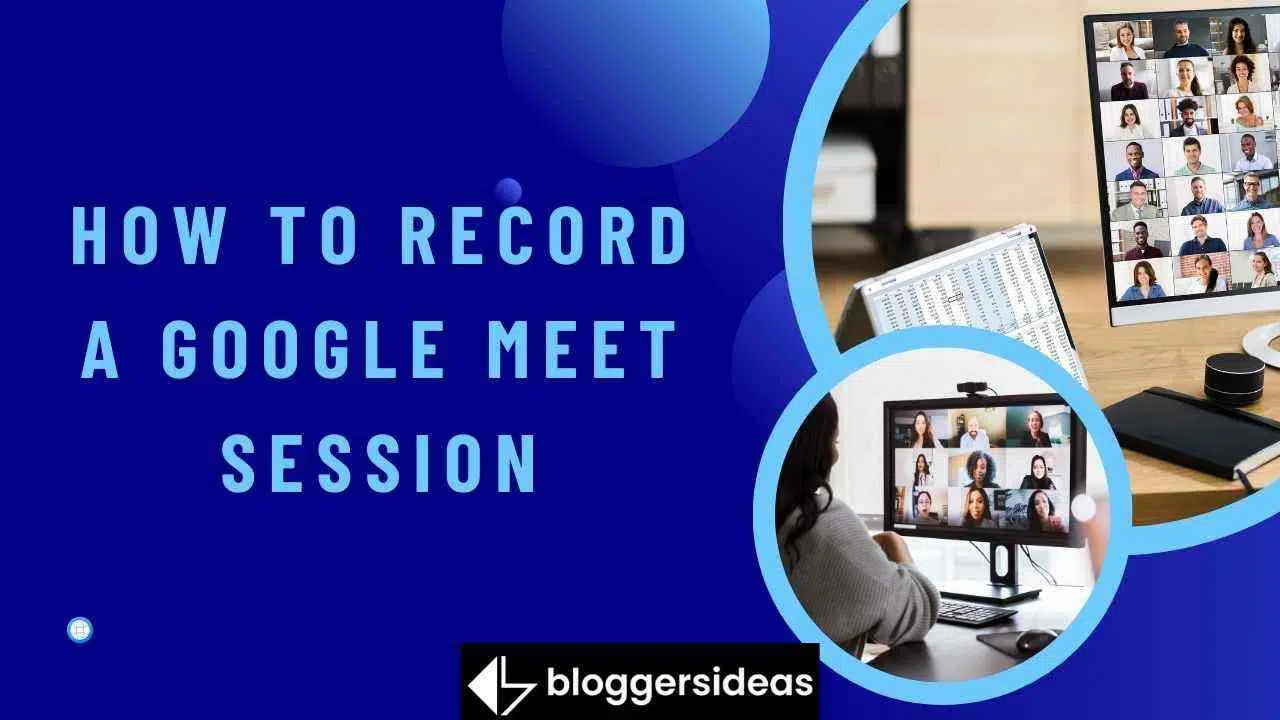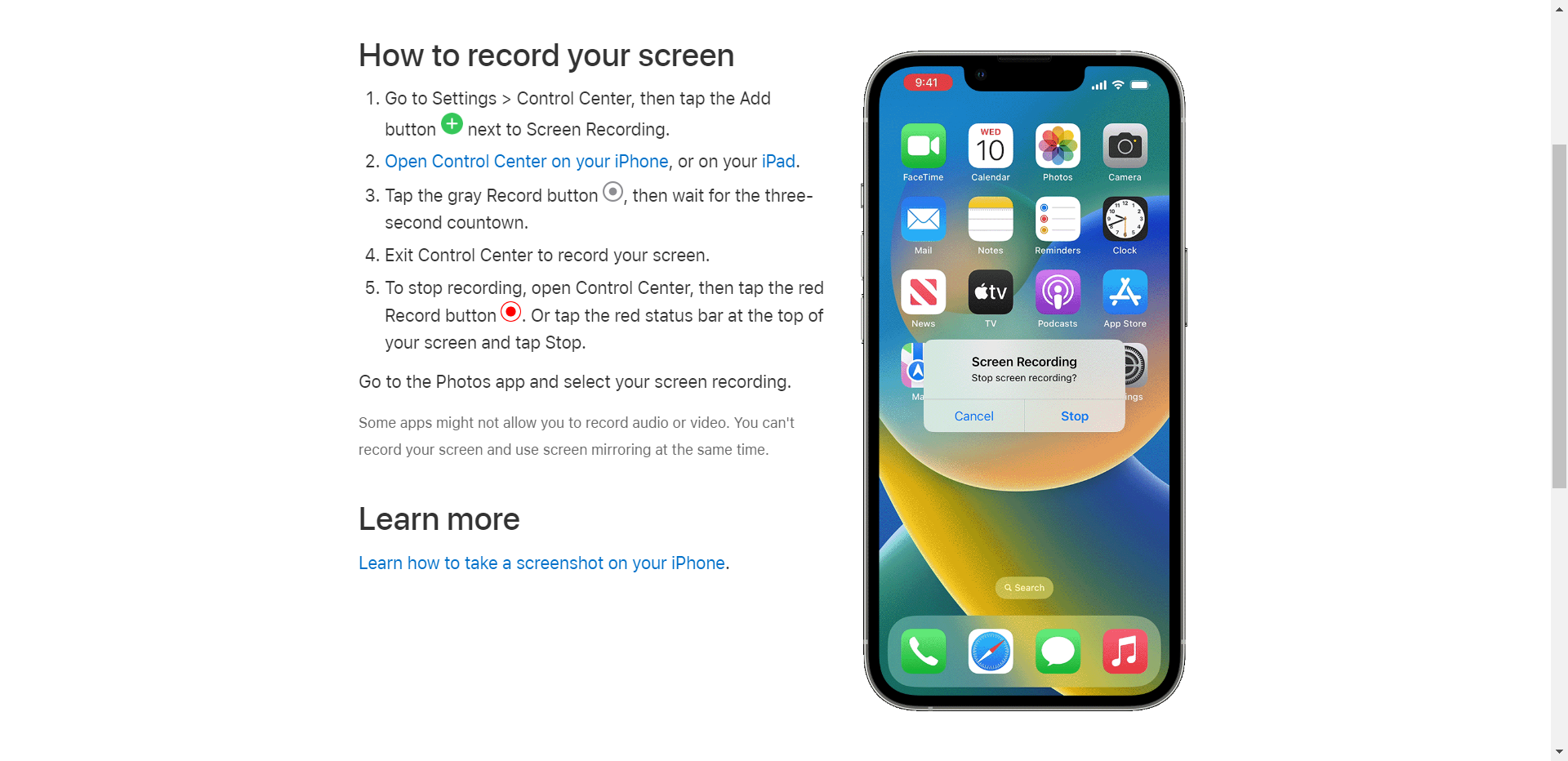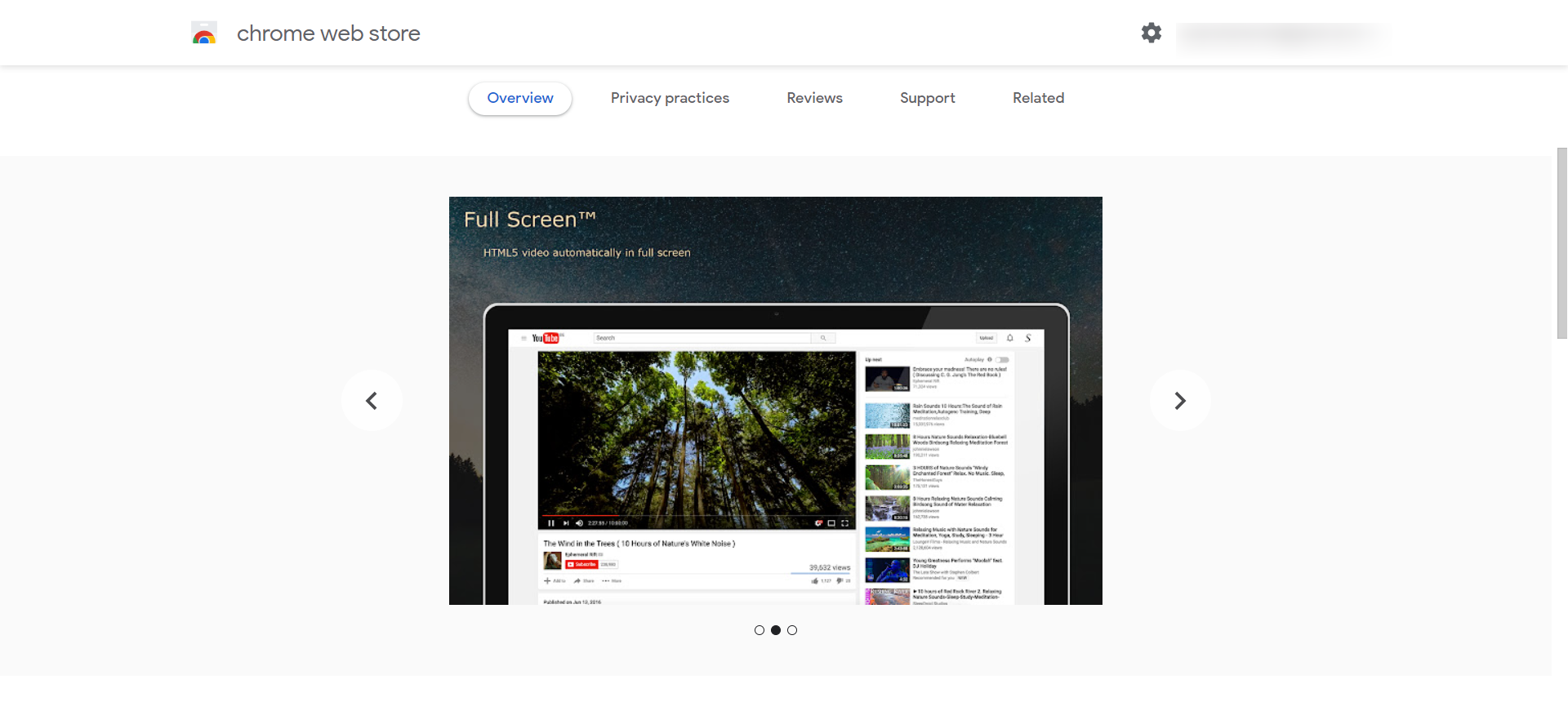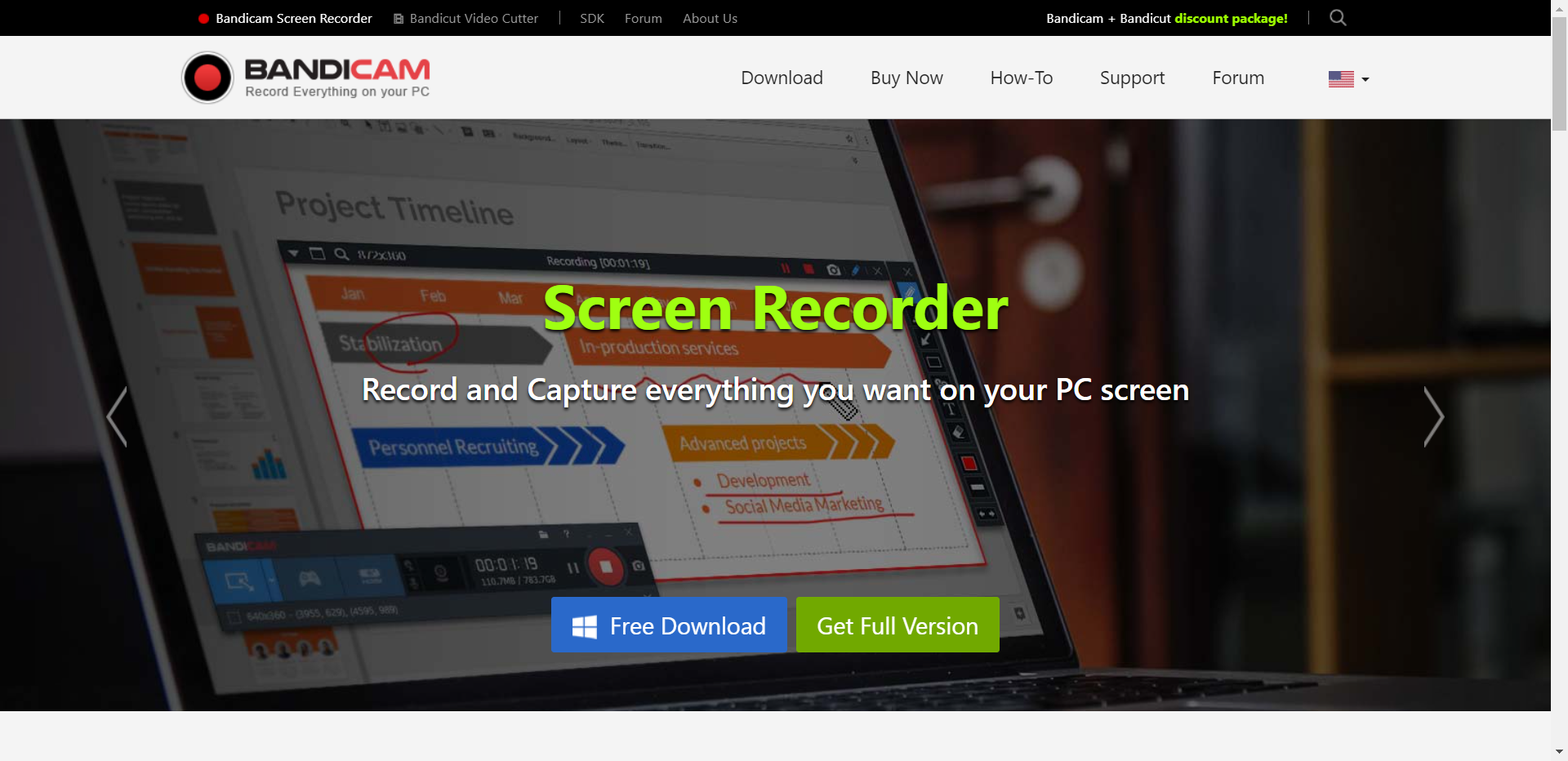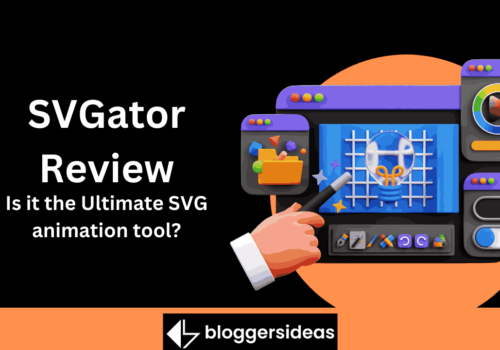Chcesz zapisać część rozmowy w Google Meet, ale nie wiesz, jak to zrobić dobrze? W tym artykule omówimy 4 sposoby stworzyć film nagrywanie za pozwoleniem lub bez. Niektóre narzędzia, które omówimy, są dostarczane z urządzeniem lub przeglądarką, ale niektóre z nich to narzędzia innych firm, które należy pobrać, aby nagrać sesję Google Meet.
Dla każdej metody nagrywania podamy opis programów i krótkie instrukcje, aby ułatwić zrozumienie procesu nagrywania. Teraz zacznijmy.
Jak nagrać sesję Google Meet?
1) Narzędzie do nagrywania w Google Meet
Google Meet oferuje specjalne połączenie narzędzie do nagrywania. Aby z niego korzystać, nie musisz niczego kupować ani instalować, ale możesz go używać tylko na swoim komputerze. Nagrania rozmów są eksportowane do folderu Meet Recordings organizatora znajdującego się na Moim dysku, więc narzędzie wymaga konta G Suite. Otrzymasz również wiadomość e-mail z linkiem do nagrania. Oto jak nagrywać Google Meet za pomocą tej wbudowanej funkcji:
- Rozpocznij rozmowę w Google Meet lub dołącz do niej.
- Kliknij Więcej i wybierz z menu opcję Nagraj spotkanie.
- Naciśnij Stop, aby zakończyć nagrywanie.
2) Rejestrator iOS
Jeśli bierzesz udział w rozmowie Google Meet na iPhonie lub iPadzie, możesz ją bezpłatnie nagrać za pomocą wbudowany rejestrator. To bardzo proste narzędzie, ale może zatrzymać nagrywanie spotkania wideo, jeśli na urządzeniu zabraknie miejsca. Możesz nagrać tylko cały ekran bez jakichkolwiek korekt – później będziesz musiał edytować wynik w specjalnym programie.
Ale jeśli chcesz użyć tego domyślnego narzędzia, wykonaj następujące kroki, aby nagrywać filmy z Google Meet na urządzeniu z systemem iOS.
- Otwórz Centrum sterowania i dotknij szarego przycisku Nagrywaj. Sesja nagrywania rozpocznie się po trzysekundowym odliczaniu.
- W Centrum sterowania stuknij czerwony przycisk, aby zakończyć sesję.
- Wyświetl podgląd nagranego wideo w aplikacji Zdjęcia.
3) Rozszerzenie Chrome do nagrywania ekranu
Jeśli chcesz nagrać spotkanie online w przeglądarce, powinieneś spróbować Rejestrator ekranu, bezpłatne rozszerzenie Chrome. Dostępnych jest kilka trybów nagrywania, takich jak Tylko ekran, Ekran z kamerą i Tylko kamera. Filmy są automatycznie zapisywane bez znaku wodnego programu. Poza tym rejestrator nie wymaga rejestracji.
Postępuj zgodnie z tymi instrukcjami, aby nagrać rozmowę w Google Meet za pomocą tego narzędzia:
- Otwórz Chrome Store, aby zainstalować rozszerzenie.
- Uruchom rozszerzenie.
- Naciśnij Rozpocznij nagrywanie i wybierz wyświetlacz.
- Kliknij przycisk Stop, aby zakończyć nagrywanie.
4) Bandicam
Bandicam to wielofunkcyjny rejestrator ekranu dla systemu Windows. Funkcje programu obejmują nagrywanie dźwięku, nakładkę na kamerę internetową, rysowanie w czasie rzeczywistym, nagrywanie zaplanowane i nagrywanie długoterminowe. Nadaje się do nagrywania wykładów online, seminariów internetowych, gier i rozmów wideo. Jednak darmowa wersja Bandicam ma szereg ograniczeń. Na przykład nagranie ekranu nie może być dłuższe niż 10 minut.
Jeśli funkcjonalność tego stacjonarnego rejestratora ekranu jest dla Ciebie odpowiednia, nagraj swoje spotkanie online za pomocą Bandicam, wykonując następujące kroki:
- Naciśnij przycisk Rec, aby rozpocząć sesję nagrywania.
- Wybierz jeden z trybów nagrywania z rozwijanego menu.
- Wybierz część ekranu, którą chcesz nagrać.
- Naciśnij klawisz skrótu (F12), aby zatrzymać nagrywanie.
Przeczytaj także:
- 10 najlepszych aplikacji Google w 2024 r
- Najlepsze wskazówki audio dla lepszego dźwięku
- Najlepsze oprogramowanie do edycji wideo
- Recenzja Media.io 2024: Czy Media.io jest bezpieczne?
Wniosek: jak nagrać sesję Google Meet?
Niezależnie od tego, czy chcesz nagrać wykład online, czy spotkanie w pracy, powinieneś skorzystać z najlepszych programów do tworzenia nagrania wideorozmowy. Nie możesz przywrócić tego połączenia – pamiętaj, aby wcześniej wybrać dyktafon, aby Cię nie zawiódł.
W tym poście pokazaliśmy Ci 4 sposoby wypróbowania, ale możesz przeczytać ten przewodnik jak nagrać sesję Google Meet aby odkryć więcej narzędzi do nagrywania ekranu.
Podsumowując, możesz użyć programu innej firmy, np. rozszerzenia Chrome lub Bandicam, dedykowanego rejestratora ekranu. Jeśli prowadzisz rozmowę wideo na komputerze, możesz użyć wbudowanego rejestratora Google Meet, ale jeśli uczestniczysz w spotkaniu na iPhonie lub iPadzie, wypróbuj rejestrator wideo iOS.